Как да пишете на чужд език с помощта на приложението Gboard Keyboard
съвети и трикове за Android / / August 05, 2021
Персонализиран ROM | CyanogenMod | Приложения за Android | Актуализация на фърмуера | MiUi | Всички запаси ROM | Lineage OS |
Обикновено, когато използваме интернет, ние се придържаме към четенето и писането на език, на който владеем свободно. В повечето случаи това е английски. Също така има много други езици, които се поддържат от интернет браузъра. Това позволява на всеки човек от който и да е виден регион на света лесно да използва интернет. Няма езикова бариера, която да възпрепятства комуникацията в уеб пространството. Дори Приложение за клавиатура на Google Gboard не изостава по този въпрос. Можете да пишете на всеки чужд език, който дори не знаете или не разбирате.
Сега, когато започва да звучи интересно, нека да продължим с ръководството. Ще обясня в този урок за това как да променяте настройките на приложението на клавиатурата на Google и да пишете на който и да е чужд език. Механизмът зад трика не е нищо друго освен Google Translate. Той е достъпен в Gboard, който трябва да активираме.
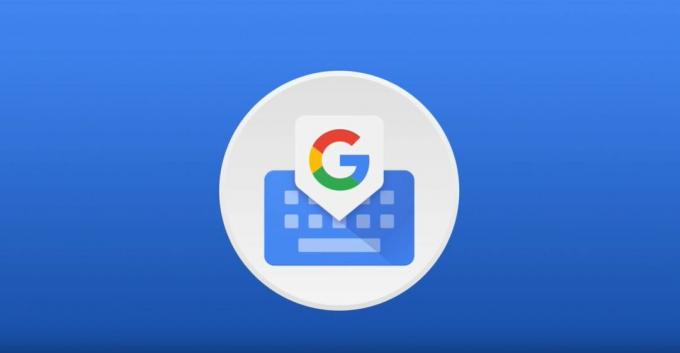
Свързани | Как да отмените изтрития текст в приложението Samsung Galaxy Native Keyboard
Използвайте приложението Gboard Keyboard, за да пишете на чужд език
Първо, трябва да изтеглите официалното приложение Gboard, ако още не го използвате. Трикът, който изложих в това ръководство, работи само за Gboard.
Изтегли
Стъпки за въвеждане
- Отворете всяко приложение, което изисква въвеждане
- Когато докоснете текстовото поле, ще се покаже приложението за клавиатура Gboard
- Точно над секцията на клавиатурата трябва да видите познатия символ на Гугъл преводач. докоснете го.

- Сега ще видите раздела за превод над клавиатурата две езикови опции.
- The ляв страничен език обозначава този, който първоначално пишете. Например пиша на английски.

- The език отдясно страната на раздела за превод представлява целевия език, на който приложението за клавиатура ще преведе автоматично.
Както виждате на екранната снимка по-горе, целевият ми език беше френски. (От английски на френски) - Така че, когато пиша Честит Рожден ден на английски, полученият френски превод Joyeux Anniversaire показва се.
- Сега натиснете бутона за изпращане, за да пуснете съобщението до получателя.
Това е толкова забавно. Тази функция е много удобна за комуникация с всеки в социалните медийни платформи с многоезична поддръжка. Можете също да използвате тази функция, за да научите основни изречени фрази на определен език. Изпробвайте следващия път, когато общувате с някой, който не говори английски или родния ви език. Разбирането и писането на език никога не е било толкова лесно и забавно.
Следващия,
- Изтеглете Google Pixel 4a Stock Wallpaper
- Прехвърлете Android файлове в Macbook с помощта на OpenMTP

![G950FXXS4CRI7: кръпка за сигурност от октомври 2018 г. за Galaxy S8 [Южна Америка]](/f/40d4051247e383084c269bd47dfb62b0.jpg?width=288&height=384)

